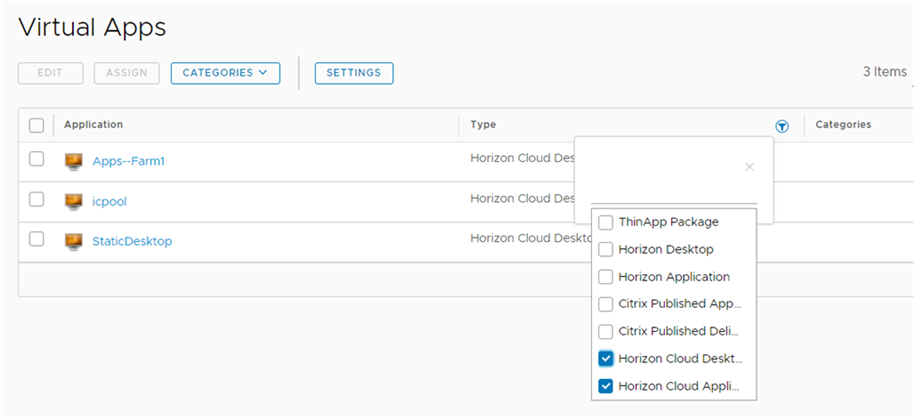In der Workspace ONE Access-Konsole können Sie Details zu den Desktop- und Anwendungspools anzeigen, die in Ihrer Horizon Cloud-Umgebung mit Workspace ONE Access synchronisiert wurden.
Hinweis: Dieses Thema gilt für die
Workspace ONE Access-Integration in Horizon Cloud Service on Microsoft Azure mit Einzel-Pod-Broker oder Horizon Cloud Service on IBM Cloud unter Verwendung von
Workspace ONE Access Connector 22.05 oder höher.